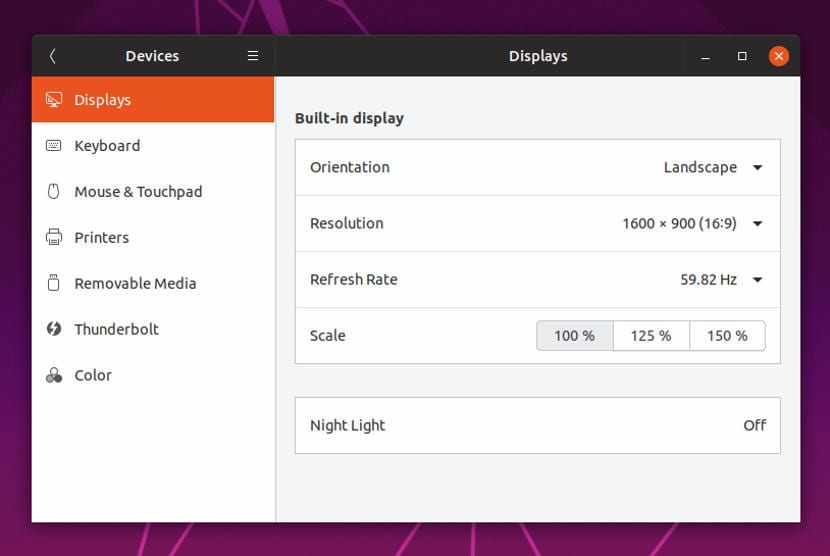
在具有良好显示器的PC或笔记本电脑上安装Ubuntu时,我们可能会遇到问题,缩放比例通常很大或很小。
发生这种情况是因为,默认情况下,Ubuntu只有两个缩放值可用; 100%和200%,因此在正常比例为100%的情况下在监视器上显得很小,而在200%时会很大。
有什么解决办法吗? 当然,自从Ubuntu 19.04起,已经有了分数缩放功能,该功能可让您 将屏幕图像缩放到非XNUMX的值,从而根据您的确切偏好进行调整。
如何在Ubuntu 19.04中启用分数缩放
在遵循以下过程之前 启用分数缩放 请记住,它被隐藏是有原因的,它仍处于实验阶段,这意味着可能会发生一些错误,尽管重启并不能解决所有问题。
通过激活分数缩放,您可以在五个缩放值之间进行选择, 100%,125%,150%,175%和200%,这样您就可以按照自己的喜好保留界面。
要激活分数缩放,您必须在终端中运行以下命令:
韦兰:
gsettings设置了org.gnome.mutter实验功能“ ['scale-monitor-framebuffer']”
Xorg:
gsettings设置了org.gnome.mutter实验功能“ ['x11-randr-fractional-scaling']”
完成并重新启动后,您可以转到 设置>设备>显示 并查看新值。
在Ubuntu 19.04中禁用分数缩放
如果小数缩放会给您带来很多错误,或者不是您所期望的,并且您想要禁用它,则只需在终端中运行以下命令。
gsettings重置org.gnome.mutter实验功能
这样做之后,重新启动并确认,您将再次有两个刻度可供选择。
我的分辨率较小(1366×768),一切看起来都很大; 会有一些解决方案需要改进,例如在Ubuntu 16.04中(菜单和标题栏的缩放比例)允许0.875…向下。